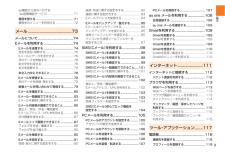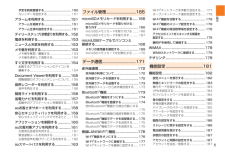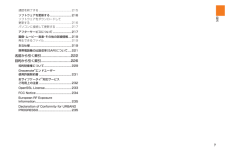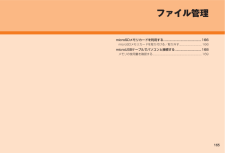Q&A
取扱説明書・マニュアル (文書検索対応分のみ)
"パソコン"3 件の検索結果
"パソコン"610 - 620 件目を表示
使い方・操作方法
質問者が納得以下のどちらの方法でもできます。
1.microSDカードにデータを保存しパソコンにコピーする方法
何を保存するかによりますが、例えばEメールの場合、
[Eメール設定メニュー]
↓
[バックアップ・復元]
↓
[バックアップ]
↓
バックアップするフォルダにチェックを入れて[OK]
取扱説明書95ページ
http://gizport.jp/gp/manual/1880415
バックアップが完了したら本体背面を開けてmicroSDを取り出し
microSDリーダーなど...
4407日前view847
全般
質問者が納得電気通信事業法で自建物内に限っての通信が許容されています。
>外に出た場合は自動で切り替わるのでしょうか?
これが何を指しているのか全く意味不明です。
突然切れる現象に関してはご近所との電波の干渉が考えられます。
無線親機でチャネルを変更して見てください。
4778日前view199
3目次au電話から海外へかける(au国際電話サービス) ...................................71電話を受ける ...................................................71着信中のメニューを利用する ........................72メール ...........................................73メールについて..........................................74Eメールを利用する ...................................74Eメールを送信する .........................................74宛先を追加・削除する ......................................75Eメールにデータを添付する..........................76添付データを削除する ....................................76絵文字を...
5目次予定を新規登録する .....................................150カレンダーを設定する .................................151アラームを利用する ...............................151アラームを削除する .....................................151アラーム全体の設定をする .........................151デイリーステップ(歩数計)を利用する ...152電卓を利用する.......................................153ニュースと天気を利用する ...................153メモ帳を利用する ...................................153メモ帳を確認/編集する .............................153メモ帳を選択して削除する .........................154すぐ文字を利用する .............................
7目次通話を終了する ............................................215ソフトウェアを更新する .............................216ソフトウェアをダウンロードして更新する ........................................................21 6パソコンに接続して更新する .....................217アフターサービスについて .........................217画像・ムービー・音楽・その他の詳細情報 ....219再生できるファイル .....................................219主な仕様 ........................................................21 9携帯電話機の比吸収率(SAR)について .....221名前から引く索引 ...................................222目的から引く索引 ............................
165microSDメモリカードを利用する ................................................166microSDメモリカードを取り付ける/取り外す...............................166microUSBケーブルでパソコンと接続する .................................168メモリの使用量を確認する ............................................................... ....169ファイル管理
166フ イル管理<microSD/microSDHCメモリカード>発売元 2GB 4GB 8GB 16GB 32GB東芝 ○○○○○Panasonic ○ ○ ○ ○ ○SanDisk ○ ○ ○ ○ ○アドテック ○ ○ ○ ○ ○バッファロー ○ ○ ○ ○ ○ソニー ○○○○○○:動作確認済み -:未確認または未発売 2012年4月現在※4GB以上は、 microSDHCメモリカードの対応状況です。※ 本製品では、 2012年4月現在販売されているmicroSDメモリカードで動作確認を行っています。動作確認の最新情報につきましては、 auホームページをご参照いただくか、 お客さまセンターまでお問い合わせください。 microSDメモリカードを取り付ける/取り外す microSDメモリカードを取り付ける 本体の電源を切り、 電池フタと電池パックを取り外す(▶P. 36) microSDメモリカードを利用するmicroSDメモリカード(microSDHCメモリカードを含む)を本製品にセットすることにより、データを保存/移動/コピーすることができます。また、電話帳、メールなどをmicroSDメモリカ...
14安全上のご注意■ URBANO PROGRESSO本体について必ず、下記の危険事項をお読みになってからご使用ください。自動車・原動機付自転車・自転車などの運転中や歩行中に携帯電話を使用しないでください。交通事故の原因となります。自動車・原動機付自転車運転中の携帯電話の使用は危険なため法律で禁止されています。また、自転車運転中の携帯電話の使用も法律などで罰せられる場合があります。自動車などの運転者に向けて撮影ライト/簡易ライトを点灯しないでください。目がくらんだり、驚いたりして、交通事故の原因となります。自動車内で使用する場合、まれに車載電子機器に影響を与える場合があります。安全走行を損なうおそれがありますので、その場合は使用しないでください。本製品のディスプレイ部には強化ガラスを使用していますが、 万一、破損してしまった場合は破損部に触れないでください。 破損部でけがをすることがあります。auショップもしくは安心ケータイサポートセンターまでご連絡ください。航空機内でURBANO PROGRESSOを使用しないでください。 航空機内での電波を発する電子機器の使用は法律で禁止されています。ただし、一部の航空会...
40ご利用の準備■ パソコンを使って充電するmicroUSBケーブル01 (別売)を利用して、本製品をパソコンの充電可能なUSBポートに接続して充電する方法を説明します。 パソコンが完全に起動している状態で、 microUSBケーブル01(別売)をパソコンのUSBポートに接続する 本製品の外部接続端子カバーを開ける microUSBケーブル01 (別売)のmicroUSBプラグの向きを確認し、外部接続端子にまっすぐに差し込む本製品の充電ランプが赤色に点灯します。充電が完了すると、充電ランプが消灯します。• 本製品の電源が切れている状態で接続すると、 自動的に電源が入ります。• パソコン上に新しいハードウェアの検索などの画面が表示された場合は、「キャンセル」を選択してください。microUSBケーブル01 (別売) パソコンのUSBポート 充電が終わったら、 microUSBケーブル01 (別売)を外部接続端子とパソコンから取り外す ■ 卓上ホルダを使って充電する付属の卓上ホルダと共通ACアダプタ03(別売)を接続して充電する方法を説明します。 共通ACアダプタ03 (別売)のmicroUSBプラグ...
67付録/索引 ソフトウェアを更新する最新のソフトウェアに更新することで、 最適なパフォーマンスを実現し、最新の拡張機能を入手できます。ソフトウェアのアップデートの種別により、更新の方法が異なります。• URBANO PROGRESSO 本体でソフトウェアをダウンロードして更新する• URBANO PROGRESSO本体でWi-Fi®またはWiMAXを利用して、ソフトウェアをダウンロードして更新する• パソコンに接続してソフトウェアを本製品に転送して更新する■ ご利用上の注意• ソフトウェアの更新が必要な場合は、 auホームページなどでお客様にご案内させていただきます。詳細内容につきましては、auショップもしくはお客さまセンター(157/通話料無料)までお問い合わせください。また、URBANO PROGRESSO をより良い状態でご利用いただくため、ソフトウェアの更新が必要なURBANO PROGRESSOをご利用のお客様に、auからのお知らせをお送りさせていただくことがあります。• 更新前にデータのバックアップをされることをおすすめします。• 十分に充電してから更新してください。 電池残量が少ない場合や、...
168フ イル管理 ■ USB接続モードを切り替える本製品とパソコンを接続すると、USB接続モードの切り替えができます。 ステータスバーを下にスライド→ [カードリーダーとして接続]/[メディアデバイスとして接続] カードリーダー ▶P. 168「メモリカードリーダー/ライターとして使う」メディア(MTP)▶P. 169「MTPモードで接続する」 ■ メモリカードリーダー/ライターとして使う本製品をメモリカードリーダー/ライターとして利用することができます。 本製品とパソコンを接続し、 USB接続モードを「カードリーダー」にする [ストレージON]→[OK]本製品に取り付けたmicroSDメモリカードが「マイコンピュータ」の「リムーバブルディスク」として認識され、パソコンを操作することで、メモリカードリーダー/ライターとして利用できるようになります。 パソコンを操作してデータを転送 転送終了後、パソコンの「ハードウェアの安全な取り外し」の手順に従って、本製品を停止 [ストレージOFF] microUSBケーブル01 (別売)を本製品から取り外すmicroUSBケーブル01 (別売)のコネク...
23安全上のご注意<本製品の記録内容の控え作成のお願い>● ご自分で本製品に登録された内容や、 外部から本製品に受信・ダウンロードした内容で、重要なものは控え※をお取りください。 本製品のメモリは、 静電気・故障など不測の要因や、修理・誤った操作などにより、記録内容が消えたり変化することがあります。※ 控え作成の手段 電話帳や音楽データ、 撮影した写真や動画など、重要なデータはmicroSDメモリカードに保存しておいてください。または、メールに添付して送信することで、パソコンに転送しておいてください。ただし、上記の手段でも控えが作成できないデータがあります。 あらかじめご了承ください。<この部分をコピーしてご使用ください>@gmail.comGoogleアカウントIDGoogleアカウントパスワードau IDアカウントID 画面ロック :パターンau IDアカウントパスワードSkypeアカウントIDSkypeアカウントパスワードFacebookアカウントIDFacebookアカウントパスワード画面ロック:PIN(ロックNo.)画面ロック:パスワード【パスワード記載欄】
- 1